Grandstream настройка телефона ростелеком
Для настройки необходимо подключиться к Web интерфейсу
Для входа на web интерфейс шлюза нужно ввести его ip адрес в строку браузера как ссылку, у вас откроется окно авторизации входа в web интерфейс шлюза
По умолчанию учетные данные для входа на Web интерфейс admin/admin
Как узнать ip адрес шлюза.
Есть 3 способа:
1) подключить телефон в порт 1 и набрать символ “звездочка” * 4 раза, робот сообщит ip адрес
2) Просканировать локальную сеть утилитой IPScanner (которую можно скачать в интернете) и в списке подключенных устройств увидите шлюз
3) Подключиться к шлюзу в LAN по его стандартному ip 192.168.2.1
Далее на web-интерфейсе производим настройку
Шаг 1. Настроить Profile
1.a) Profile Active: - установить флаг YES (активировать профиль)

1.b) Primary SIP Server: - прописать домен регистрации (адрес сервера для sip регистрации)
1.c) Register Expiration: - установить 6 минут (временной интервал перерегистрации, если установить слишком часто, то интернет провайдер может посчитать это за спам трафик и установить блокировку, если слишком долго, тогда могут возникнуть проблемы с sip регистрацией. Оптимальное время от 3 до 10 минут)
1.d) Check SIP User ID for incoming INVITE - установить флаг Yes (запретить входящие вызовы по прямому ip, в целях безопасности)
1.e) OPTIONS/NOTIFY Keep Alive: - включить OPTIONS (для поддержки соединения с sip сервером, эффективно в случае присутствия NAT)

1.f) Allow Incoming SIP Messages from SIP Proxy Only: - установить флаг YES (принимать входящие только с указанного сервера, в целях безопасности)

1.h) Anonymous Call Rejection: - установить флаг YES (рекомендуем блокировать анонимные вызовы в целях безопасности)

1.i) Jitter Buffer Type - установить флаг Fixed (функция шлюза регулирующая интервал передачи пакетов фиксировано)

1.k) Нажать внизу страницы настроек кнопку Apply (применить изменения)
Остальные настройки профиля оставляем по умолчанию
Шаг 2. Настроить порты (прописать учетные данные sip-транка)
На каждый порт RJ-11, куда подключается телефонная трубка, настраивается отдельная sip учетная запись (абонент). Можно настроить только один порт, если требуется один телефонный аппарат.
2.а) Перейти в раздел FSX PORTS
Прописать sip логин в поля: SIP User ID, Authenticate ID, Name
Прописать sip пароль: поле Password

2.b) Нажать внизу страницы настроек кнопку Apply (применить изменения)
Шаг 3. Проверить
3.а) Перейти в раздел STATUS статус sip транка настроенного порта должен принять значение Registered

Это значит, что sip регистрация прошла успешно. Если регистрация не проходит, см. пункт “Если не поднимается SIP регистрация“)
Если в трубке тишина (гудка нет)
4.а) поднимите трубку (если у вас радиотрубка, тогда нажмите кнопку вызова) - в трубке должен появиться бесконечный гудок
Если гудка нет, значит вы что-то не так подключили к шлюзу
проверьте в тот ли порт вы подключили
проверьте целостность патч-корда
проверьте все соединения от трубки до шлюза
проверьте работоспособность телефонного аппарата
Если при вызове короткие гудки
Попробуйте перед набором номера ввести символ звездочка * и сделайте вызов
Если с звездочкой вызов прошел, значит ваш телефон находится в импульсном режиме набора
в настройках телефона выставьте режим набора “Тональный”

Клиенты часто обращаются к нам с довольно распространенной проблемой. В общем виде ее можно выразить так: в компании используется аналоговая телефонная станция, к которой необходимо подключить часть пользователей из удаленного местоположения. Это может быть соседний офис, соседний город или даже другая страна – главное, что телефонная сеть туда не дотягивается, зато дотягивается ЛВС или имеется доступ в сеть Интернет. Сегодня мы будем решать данную задачу при помощи VoIP-шлюзов Grandstream серии GXW4xxx.

На самом деле, у этой задачи существует множество вариаций. К примеру, проброс PSTN-линий в другую локацию или объединение номерных емкостей двух удаленных аналоговых АТС – очень похожие по смыслу и решению задачи. Поэтому, чтобы не вносить лишней путаницы, мы сразу определимся с исходными данными и примем за них следующую иллюстрацию:
Имеется головной офис компании, в котором находится аналоговая АТС, с нумерацией внутренних телефонов 2XX. Так же имеется удалённый офис с четырьмя сотрудниками, которым необходимо присвоить внутренние номера 301-304. Требуется предоставить возможность сотрудникам из разных офисов напрямую звонить друг другу, используя внутренний короткий номер.
В головном офисе компании мы разместим VoIP-шлюз Grandstream с портами FXO. Это может быть модель GXW4104 (4 порта) или GXW4108 (8 портов). А в удаленном офисе – шлюз с портами FXS — GXW4004 (4 порта) или GXW4008 (8 портов). Примем для простоты, что мы работаем с четырехпортовыми шлюзами GXW4104 и GXW4004 соответственно.
Выделим в нашей аналоговой АТС четыре внутренних порта и назначим на них внутренние номера – 301-304. Подключим Grandstream GXW4104 к локальной сети, назначим статический IP-адрес и соединим внутренний порты АТС с портами шлюза (№301 – с первым портом шлюза, №302 – со вторым и т.д.). В удаленном филиале также назначим статический адрес шлюзу GXW4004 и подключим к нему четыре аналоговых телефонных аппарата.
- Разрешить абонентам головного офиса (№201, №202) звонить абонентам удаленного офиса (№№301 – 304)
- Разрешить абонентам удаленного офиса звонить абонентам головного офиса компании.
-
Раздел Accounts — Account 1 — General Settings. В поле SIP Server указываем IP-адрес FXS-шлюза Grandstream GXW4004, расположенного в удаленном офисе. Если шлюзы расположены в одной локальной сети или объединены VPN – указываем локальный IP-адрес. В противном случае, указываем внешний IP-адрес удаленного подразделения, а на удаленном маршрутизаторе придется пробрасывать порты. Про проброс портов отдельно расскажем чуть позже.
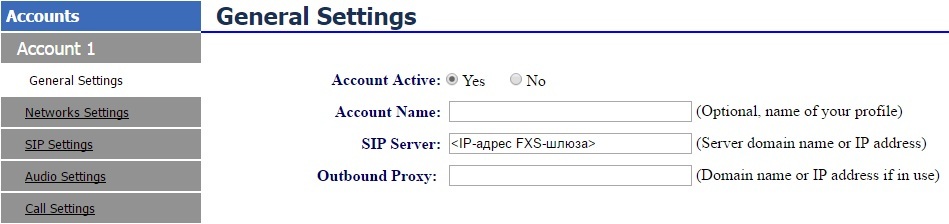
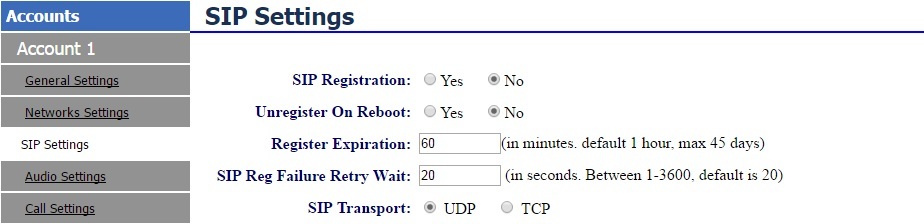

Тем не менее, от нас требуется решить еще и вторую задачу – организовать связь со стороны абонентов удаленного филиала с абонентами головного офиса. Решить эту задачу можно двумя способами: по аналогии с первой задачей, используя различные SIP-порты для различных каналов или с помощью диалплана. Выберем второй вариант: откроем Web-интерфейс удаленного шлюза Grandstream GXW4004 и переходим в раздел Profile 1:
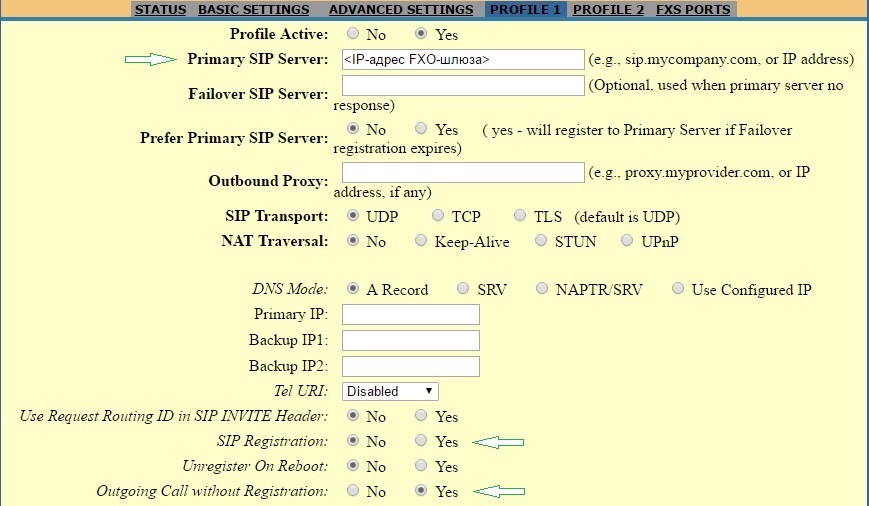

- В поле Primary SIP Server указываем IP-адрес FXO-шлюза Grandstream GXW4104, расположенного в головном офисе. Если это не локальный IP-адрес, то также потребуется проброс портов.
- В поле SIP Registration выбираем значение No – шлюзы будут взаимодействовать между собой в режиме «без регистрации».
- В поле Outgoing Call without Registration выбираем значение Yes, разрешая тем самым совершать шлюзы исходящие вызовы в режиме «без регистрации».
- В поле Dialplan указываем x+>. Эта запись говорит шлюзу о следующем: разрешить набор всех номеров, состоящих из одной и более цифр (x+) и каждому набираемому номеру добавлять префикс 99$P, где $P – это номер FXS-порта, к которому подключен телефон, совершающий вызов. Когда абонент 301 наберет на своем телефоне номер 202, то шлюз GXW4004 передаст на GXW4104 номер вида 99-1-202. Если абонент 303 будет набирать номер 204, он будет передан как 99-3-204. Именно на основе этого префикса, FXO-шлюз в головном офисе и будет определять, через какой FXO-порт ему следует передать вызов на АТС.
-
В поле Stage Method(1/2) делаем запись ch1-4:1; Это означает, что для всех четырех каналов будет использоваться вызов без донабора. Если бы мы оставили запись по умолчанию ch1-4:2, то абоненту удаленного филиала пришлось бы повторно набирать необходимый ему номер, после попадания вызова на FXO-шлюз. А это лишняя работа, так как абонент один раз уже набрал нужный ему номер.

Какие порты следует пробрасывать?
Несколько удаленных офисов

Немного изменим задачу. Допустим, нам необходимо подключить не один, а несколько удаленных филиалов к центральной АТС компании. Пусть это будут три розничные точки по одному абоненту в каждой:
В эти точки вместо четырехпортовых шлюзов было бы логичней поставить недорогие однопортовые SIP-адаптеры, например, Grandstream HT701. Как в таком случае изменятся настройки на шлюзе GXW4104? Для прохождения вызова от абонентов головного офиса к удаленным абонентам теперь не требуется использовать различные SIP-порты, так как теперь вызовы для различных удаленных абонентов будут направляться на различные IP-адреса. И тут мы встречаемся с первой проблемой – количество SIP-серверов, которые можно задать на GXW4104 (и даже на GXW4108) ограничено тремя, поэтому больше чем три локации подключить через один такой FXO-шлюз не получится.
-
Заходим в раздел Accounts — Account 1 – General Settings. В поле SIP-Server указываем IP-адрес шлюза HT701 розничной точки 1. Делаем то же самое для Account 2 и Account 3, указывая адреса шлюзов из розничной точки 2 и 3 соответственно.

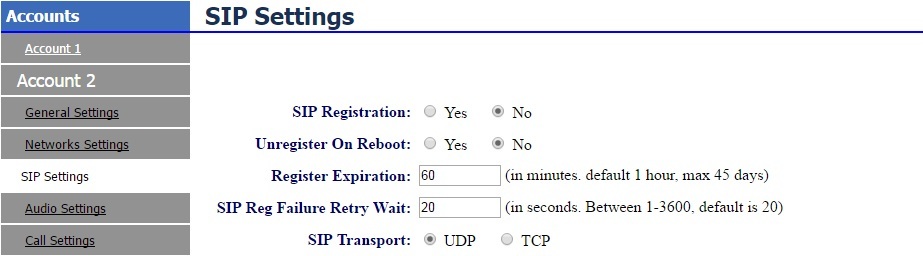
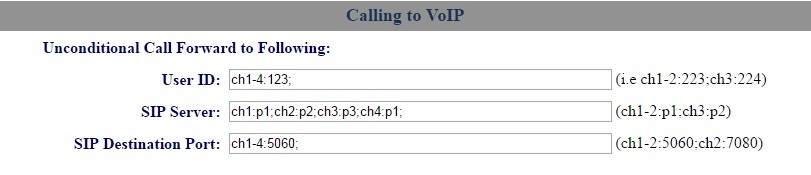
-
В поле Primary SIP Server указываем IP адрес FXO шлюза Grandstream GXW4104.



Используем IP-телефоны

В рассматриваемой задаче FXO-шлюз, установленный в головном офисе, является ключевым элементом, отказаться от которого мы не можем, так как центральная АТС, по условиям задачи, не поддерживает протокол SIP. Если замена центральной АТС – это трудоемкая и дорогостоящая процедура, то заменить аналоговые телефоны на аппараты с поддержкой SIP в удаленных филиалах довольно легко и многие наши клиенты так и поступают. Это несколько упрощает схему:
Настройки шлюза GXW4104 не меняются по сравнению с предыдущим примером. Настройки IP-телефона рассмотрим на примере модели Grandstream GXP1620. Откроем Web-интерфейс и перейдем в раздел Accounts — Account 1 — General Settings.
- В поле Account Name укажем номер телефона – 301, 302 или 303.
- В поле SIP Server укажем IP адрес FXO шлюза Grandstream GXW4104.
Выберите пункт «statically configured as», на рисунке пункт отмечен цифрой (2)
Если IP Address выдается автоматически, то выберите «Dynamically assigned via DHC» и задайте сетевые настройки для шлюза согласно цифре (3) на рисунке выше. Далее нажмите кнопку UPDATE в нижней части страницы. Игнорируйте предложение перезагрузки, и продолжайте дальше совершать настройки. Закладка ADVANCED SETTINGS остается без изменений.
- Перейдите в закладку PROFILE 1 настройте все в соответствии с рисунками приведенными ниже:
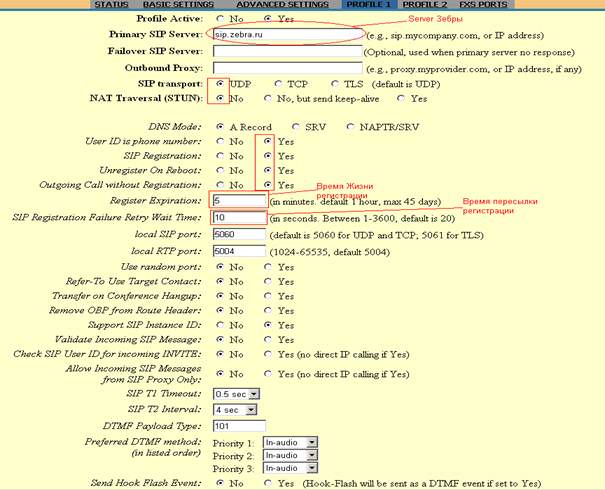
Поля, в которые вносятся изменения выделены красным.

- Поле Ring Timeout под цифрой (1) отвечает за время вызова (через 60 секунд Абонент А позвонивший на гранд стрим услышит у себя отбой будет отключен). В поле Hunting Group Ring Timeout (2) указан временной промежуток, по истечении которого звонок перейдет на другой порт, если активна Hunt Group.
В поле (3) Dial Plan: впишите строку «< <810=>x + | <8=7>x+ | <=7495>40xxxxxx+ | x +>»
Выставите кодеки в точности как указанно на рисунке выше, кодеки выделены красным и отмечены цифрой(2). Все остальные пункты на этой закладке остаются без изменений. После того как Вы укажите кодеки, нажмите кнопку UPDATE в самом низу страницы, игнорируйте перезагрузку, и продолжайте дальше настраивать оборудование.
Перейдите на закладку FXS PORTS.
- В SIP User ID (1) укажите номер телефона, в Authenticate ID (2) - Login, в поле Password (3) введите пароль. Все данные для заполнения полей Вы получаете у менеджера компании.
Profile ID (4) соответствует тому профилю, который Вы настраивали, поэтому в этом профиле выберите Profile 1 соответственно. В колонке Hunting Group (5) задайте Active, если у Вас больше одной телефонной линии, если телефонный номер один и нет соединительных линий, то в Haunting Group нужно выставить None.
- Если будут использоваться дополнительные линии к этому номеру, то необходимо «прописать» линию.
Пример:
На втором порту, поля в колонках, отмеченных цифрами 1,2 и 3 оставьте пустыми, в колонке под цифрой 4 оставьте Profile 1, в Hunting Group задайте номер порта, к которому будет привязана эта линия. В нашем случае линия привязана к первому порту, соответственно нужно выбрать 1 (Внимание! Все эти действия необходимо совершать только при наличии дополнительных линий к одному номеру, если номер будет другой, то с поля заполняются в соответствии с пунктом 4).

В это инструкции мы расскажем как настроить IP телефон Grandstream GXP1610 для работыс такими провайдерами IP телефонии как: Zadarma, Telphin, Sipnet и Comtube. Перед настройкой скажу пару слов о бренде и о данной модели телефона.
Из недостатков, которые лично меня расстроили: экран в телефоне без подсветки, в телефоне можно использовать только один sip аккаунт ( например, в том же siemens gigaset C610 IP, пользователю доступно целых 6 sip аккаунтов), нет POE (питание от маршрутизатора). На этом из недостатков все. Понятное дело, что это бюджетный телефон, и с отсутствием POE еще можно смириться, но когда в телефоне нет подсветки экрана, то это уже напрягает. На дворе 2018 год как никак.
Из достоинств отмечу, что телефон достаточно качественно изготовлен и имеет строгий дизайн. Также в телефоне установлен интернет хаб на один дополнительный порт lan. От него можно подключить компьютер к интернету. Помимо всего перечисленного к явным достоинствам аппарата можно отнести огромное количество настроек на все случае жизни. Большинство из них вам конечно не пригодится, но все же приятно что они есть. В аппарате присутствует поддержка русского языка, как в самом телефоне, так и в web интерфейсе. На это предлагаю закончить и приступить к сбору и настройке аппарата.
Открываем коробку с телефоном grandstream gxp 1600 и видим что все части бережно убраны в пакетики. Вытаскиваем все части из коробки и пакетов. Теперь нужно собрать все части воедино. Здесь нет ничего сложного, единственное хочу акцентировать ваше внимание на двух моментах:
- Трубку от телефона необходимо подключить к основной части в правый разъем, на котором написано HANDSET. HEADSET предназначен для гарнитуры!
- Подключать ethernet кабель необходимо в разъем RJ-45 с надпись LAN! Разъем с надписью PC необходим для того чтобы подключить к вашей локальной сети/ интернету дополнительное устройство, например, компьютер или принтер.

После подключения питания, телефон начнет загружаться. Необходимо подождать пару минут пока телефон получит от роутера (маршрутизатора) ip адрес, а на экране появится дата, время и надпись grandstream и кнопка NextScr . Осталось узнать какой ip адрес выдал маршрутизатор телефону. Для этого два раза нажимаем кнопку NextScr. В моем случае ip адрес следующий: 192.168.1.130.

Открываем браузер и в вводим в строке адреса 192.168.1.130 и попадаем на страницу входа. Для начала поменяем язык интерфейса с английского на русский. Далее вводим Имя пользователя ( Username): admin и Пароль (Password): admin. Нажимаем на кнопку Имя для входа (Login) и попадаем в настройки телефона на страницу состояния учетной записи.
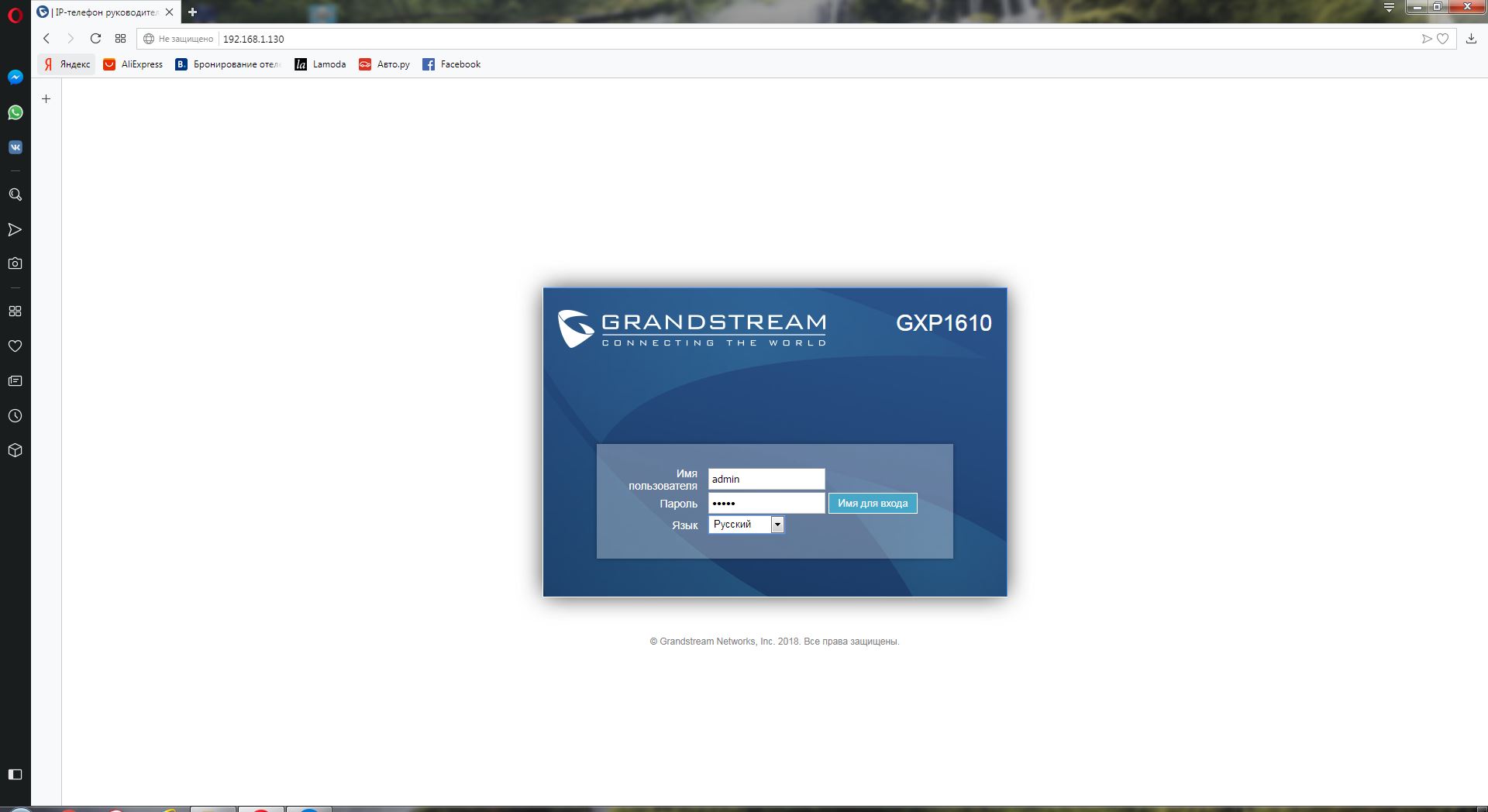
Далее давайте поменяем язык в самом телефоне с английского на русский, чтобы все пункты на графическом экране телефона отражались на русском. Телефон не трогаем, все настройки выполняем в браузере на компьютере. Сверху выбираем пункт ОБСЛУЖИВАНИЕ, далее выбираем язык. Меняем язык экрана на русский и нажимаем кнопку Сохранить и применить. После того как настройки применились, мы видим что все пункты на графическом экране телефона grandstream gxp 1610 сменились с английского на русский язык.


Теперь перейдем непосредственно к настройке sip аккаунта.Телефон можно подключать как к своему sip серверу компании, так и к различным операторам связи ip телефонии. В данной статье, мы расскажем как подключить ip телефон grandstream gxp 1610 к самым популярным sip провайдерам, таким как: Zadarma, Sipnet, Comtube, Telphin. Однако, если у вас другой оператор связи, то расстраиваться не стоит, так как ничего сложно в настройке нет. Для начала необходимо получить от sip оператора следующие данные: sip server, номер порта, sip user ID, Аутентификационный ID (обычно совпадает с sip user ID), пароль. Обычно этих данных вполне хватает для полноценной настройки телефона.Теперь рассмотрим индивидуальную настройку для каждого из предложенных выше операторов.
Настройка телефона grandstream gxp 1610 с sip оператором Zadarma.
Первым делом необходимо узнать данные для настройки sip у Zadarma. Для этого заходим в личный кабинет на сайте Zadarma. Далее в блоке исходящие звонки нажимаем на желтую кнопку настроить. Здесь находятся данные для настройки sip оборудования. Для того чтобы мой аккаунт не использовал весь интернет я скрою пароль от sip аккаунта.

Для настройки телефона понадобятся следующие данные:
Пароль: свой пароль скрыл по понятным причинам)
Отображаемое имя: SIP.
Этих данных достаточно чтобы приступить к настройки sip телефона.
Заходим через браузер в настройки телефона grandstream gxp 1610 как было рассказано выше в статье. Выбираем пункт УЧЕТНЫЕ ЗАПИСИ, далее АККАУНТ 1 и выбираем Общее.


Переключаем чек поинт пункта Аккаунт активен в положение ДА.
Имя аккаунта: можно написать любое, например, zadarma.
Второй SIP сервер: оставляем пустым.
Backup Outbound Proxy: оставляем пустым.
SIP User ID: 170342 (указываете свой sip user id из личного кабинета zadarma).
Аутентификационный ID: 170342 (указываете свой sip user id из личного кабинета zadarma).
Пароль: указываете пароль который видели в личном кабинет.
Имя: SIP ( указываете свое, из личного кабинета.
Voice Mail Acces Number: оставляете пустым.
После того как заполнили все необходимые поля нажимаем сохранить и применить. Немного ждем пока применятся настройки.

Проверяем удалось ли телефону зарегестрироваться на сервере Zadarma . Для этого выбираем СОСТОЯНИЕ, далее нажимаем на Состояние учетной записи. Если в графе Sip регистрация высвечивается ДА на зеленом фоне, значит все прошло успешно.
Попробуйте сделать звонок на свой мобильный если звонок проходит то Вас можно поздравить, так как вы все настроили правильно.
Настройка телефона grandstream gxp 1610 с sip оператором Sipnet.
Заходим через браузер в настройки телефона grandstream gxp 1610 как было рассказано выше в статье. Выбираем пункт УЧЕТНЫЕ ЗАПИСИ, далее АККАУНТ 1 и выбираем Общее.


Переключаем чек поинт пункта Аккаунт активен в положение ДА.
Имя аккаунта: можно написать любое, например,sipnet.
Второй SIP сервер: оставляем пустым.
Backup Outbound Proxy: оставляем пустым.
SIP User ID: 0042558824 (указываете свой sip user id из личного кабинета или полученной смс). У sipnet username/ login/ user ID/ имя пользователя это все одно значение.) В моем случае 0042558824.
Аутентификационный ID: 0042558824 (указываете свой sip user id из личного кабинета).
Пароль: указываете свой пароль от личного кабинета sipnet.
Имя: 0042558824 ( указываете свой sip user id из личного кабинета)
Voice Mail Acces Number: оставляете пустым.
После того как заполнили все необходимые поля нажимаем сохранить и применить. Немного ждем пока применятся настройки.

Проверяем удалось ли телефону зарегистрироваться на сервере sipnet. Для этого выбираем СОСТОЯНИЕ, далее нажимаем на Состояние учетной записи. Если в графе Sip регистрация высвечивается ДА на зеленом фоне, значит все прошло успешно. Теперь попробуйте сделать звонок с телефона на Ваш сотовый и проверить работает ли связь в действительности. Для этого просто позвоните себе на мобильный. Если звонок проходит, то все настроено правильно.
Настройка телефона grandstream gxp 1610 с sip оператором Comtube.
Для настройки нам потребуется знать данные от аккаунта Comtube. Заходим в личный кабинет на сайте оператора. Выбираем вкладку мой профиль. В пункте Основные параметры для настройки IP телефонии нажимаем на кнопку показать. Эти данные нам необходимы для настройки. Я буду показывать настройку на примере своих данных, реального аккаунта от comtube. Вы же должны указывать свои данные.

Заходим через браузер в настройки телефона grandstream gxp 1610 как было рассказано выше в статье. Выбираем пункт УЧЕТНЫЕ ЗАПИСИ, далее АККАУНТ 1 и выбираем Общее.


Переключаем чек поинт пункта Аккаунт активен в положение ДА.
Имя аккаунта: можно написать любое, например,comtube.
Второй SIP сервер: оставляем пустым.
Backup Outbound Proxy: оставляем пустым.
SIP User ID: 887960 (указываете свой sip user id из личного кабинета). У comtube username/ login/ user ID/ имя пользователя это все одно значение. В моем случае 887960.
Аутентификационный ID: 887960 (указываете свой sip user id из личного кабинета).
Пароль: указываете свой пароль от личного кабинета comtube.
Имя: 887960 ( указываете свой sip user id из личного кабинета).
Voice Mail Acces Number: оставляете пустым.
После того как заполнили все необходимые поля нажимаем сохранить и применить. Немного ждем пока применятся настройки.

Проверяем удалось ли телефону зарегестрироваться на сервере comtube. Для этого выбираем СОСТОЯНИЕ, далее нажимаем на Состояние учетной записи. Если в графе Sip регистрация высвечивается ДА на зеленом фоне, значит все прошло успешно. Теперь попробуйте сделать звонок с телефона на Ваш сотовый и проверить работает ли связь в действительности. Для этого просто позвоните себе на мобильный. Если звонок проходит, то все настроено правильно.
Настройка телефона grandstream gxp 1610 с sip оператором Telphin.
Для настройки нам потребуется знать sip данные от аккаунта Telphin. Эти данные мы можем найти в письме от Telphina, которое было получено при регистрации на сайте. Найти sip настройки на сайте Телфина мне не удалось. Если письмо с настройками удаленно, то процесс уточнения данных немного усложниться. Для этого нужно писать письмо в техподдержку, при этом необходимо прислать скан с просьбой что необходимо сменить пароль и расписаться. В общем, необходимо составить заявление и прислать скан Телфину. В общем, очень геморройная процедура.
Есть еще один способ, который позволяет получить ваши данные для настройки sip оборудования. Для этого необходимо зайти в личный кабинет Телфина и скачать настроенный софтфон на Ваш компьютер и уже из него вытащить необходимые данные. Я буду показывать настройку на примере своих данных, реального аккаунта отTelphin. Вы же должны указывать свои данные.

Заходим через браузер в настройки телефона grandstream gxp 1610 как было рассказано выше в статье. Выбираем пункт УЧЕТНЫЕ ЗАПИСИ, далее АККАУНТ 1 и выбираем Общее.

Переключаем чек поинт пункта Аккаунт активен в положение ДА.
Имя аккаунта: можно написать любое, например,telphin.
Второй SIP сервер: оставляем пустым.
Backup Outbound Proxy: оставляем пустым.
SIP User ID: 00022897 (указываете свой sip ID он же номер линии из личного кабинета или письма с регистрационными данными).
Аутентификационный ID: 00022897 (указываете свой sip ID он же номер линии из личного кабинета или письма с регистрационными данными).
Пароль: указываете свой пароль из письма с регистрационными данными.
Имя: 00022897 (указываете свой sip ID он же номер линии из личного кабинета или письма с регистрационными данными).
Voice Mail Acces Number: оставляете пустым.
После того как заполнили все необходимые поля нажимаем сохранить и применить. Немного ждем пока применятся настройки.

Проверяем удалось ли телефону зарегестрироваться на сервере telphin. Для этого выбираем СОСТОЯНИЕ, далее нажимаем на Состояние учетной записи. Если в графе Sip регистрация высвечивается ДА на зеленом фоне, значит все прошло успешно. Теперь попробуйте сделать звонок с телефона на Ваш сотовый и проверить работает ли связь в действительности. Для этого просто позвоните себе на мобильный. Если звонок проходит, то все настроено правильно.
Читайте также:


